学编程3年了,今天公司电脑装个MySQL竟然遇到这样那样的问题!
2023年5月16日11:00:38最后一次整理更新多种遇到的问题,MySQL或者Oracle数据安装的过程会根据本地计算机的情况,有可能会出现不同的问题!下面列举出所有遇到的问题及解决方案
MySQL安装-下载
官网地址:https://dev.mysql.com/downloads/windows/installer/5.7.html
走这个流程得走一遍MySQL官方的界面流程,我是一次下载,然后换电脑就拷贝过来sql文件夹----写好一个my.ini文件放在指定目录(如下图)—然后请参考以下流程,有问题私信或者留言(周一-周六 早九晚六期间必然会看到消息)
流程
1、进入bin目录
最好使用cmd的管理员权限的命令
2、执行mysqld -install (复制我下面的,否则你可能会遇到问题【手动嘲讽新手】)
mysqld -install
如果执行完没有返回任何东西证明无效, 需要执行下面的指令[手动滑稽](还是建议复制我的指令, 否则看不出来有啥差别哦)
mysqld --install
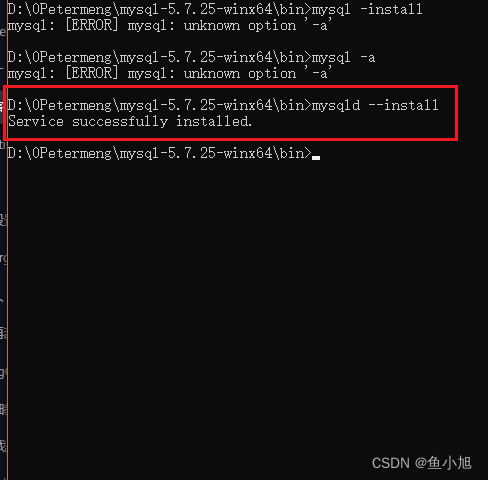
3、看到“sucess”后,测试数据库登录,输入mysql -uroot -p后回车,首次登录不需要密码
!!!!往下进入本文重点!!!!
123如下图,可参考

4、修改SQL密码
①首次登录修改mySQL密码
set password for root@localhost =password('root');

②:如果首次登录忘记了修改密码流程就比较麻烦了
…此处暂时省略
5、测试
mysql -uroot -proot
如果,能登录进去数据库则正常,只要按流程走,一般不hui遇到问题!
可能遇到的问题
1、mysql命令找不到,检查你的环境变量


2、服务未启动爆出10611error
执行net start mysql
3、初始化数据(注:root@localhost:后面的是你的登录密码,我的是“ -(ovmouPs91.”)也就是上面图片中的初次初始后的随机密码!
可能遇到的问题:ERROR 2003 (HY000): Can’t connect to MySQL server on ‘localhost’ (10061)
进入安装目录的bin目录执行如下命令:
mysqld --initialize --user=mysql --console
如果上述方案不能解决或者安装过程中出了错误!建议执行下述方案2
2、 ### 删除原有的数据库(注:执行该命令需要管理员权限,所以你在打开cmd时需要以管理员的身份运行,现在的win11有可能不再需要视Windows版本和PC配置而定)切换到mysql安装目录
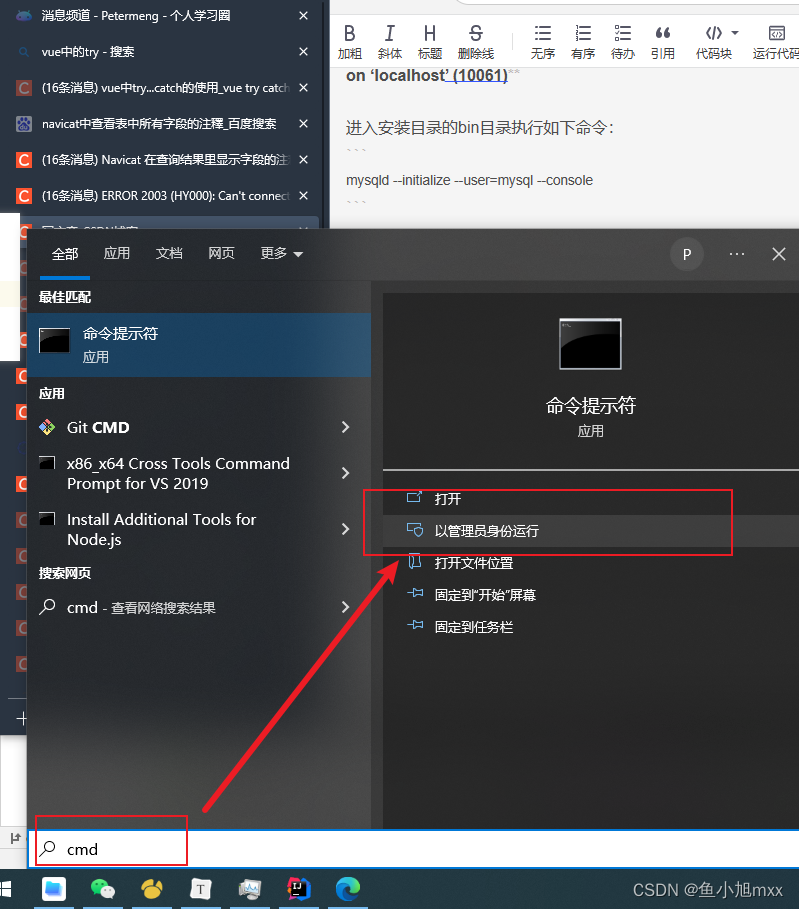
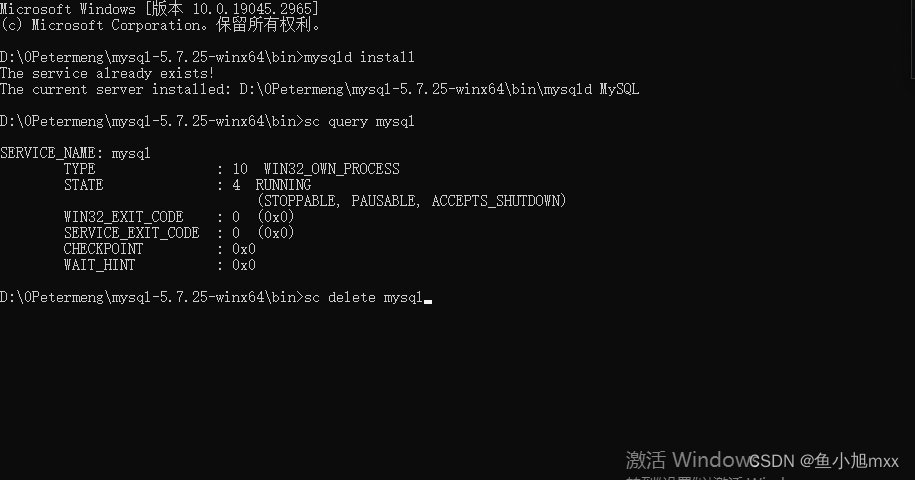
2.1、查询SQL 服务是否存在:
sc query mysql
(对应的SQL服务名称)如果存在则会弹出一些信息,不存在则提示未找到服务。
2.2、删除服务:
sc delete mysql
(对应的SQL服务名称)执行该命令即可删除服务
密码修改
use mysql;
-->
select *
from user;
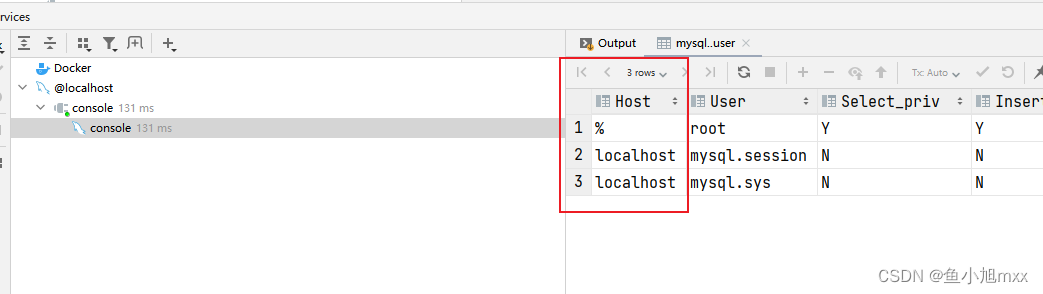
如果是localhost,则执行:
ALTER USER 'root'@'localhost' IDENTIFIED WITH mysql_native_password BY '123';
如果是%,则执行:
ALTER USER 'root'@'%' IDENTIFIED WITH mysql_native_password BY '123';





















 2726
2726











 被折叠的 条评论
为什么被折叠?
被折叠的 条评论
为什么被折叠?








